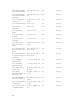Users Guide
노트: 기존 하이퍼바이저가 있는 호스트가 OpenManage Integration for VMware vCenter에서 검색되
지
않으므로
대신
연결
프로필에
하이퍼바이저를
추가한
후
호스트
준수
마법사를
사용하여
OpenManage Integration for VMware vCenter와 조정합니다.
자동 검색을 수행하려면 다음 조건을 충족해야 합니다.
• 전원: 서버를 전원 콘센트에 연결합니다. 서버의 전원을 켤 필요가 없습니다.
• 네트워크 연결: 서버의 iDRAC에 네트워크가 연결되고 포트 4433을 통해 프로비저닝 서버와 통신해야 합
니다
. DHCP 서버를 사용하여 IP 주소를 가져오거나 iDRAC 구성 유틸리티에서 수동으로 지정할 수 있습니
다.
•
추가 네트워크 설정: DHCP를 사용하는 경우 DNS 이름이 해석되도록 Get DNS server address from
DHCP(DHCP
에서
DNS
서버
주소
가져오기
) 설정을 활성화합니다.
• 프로비저닝 서비스 위치: iDRAC에서 프로비저닝 서비스 서버의 IP 주소 또는 호스트 이름을 알고 있어야
합니다.
• 계정 액세스가 비활성화됨: iDRAC에 대한 관리 계정 액세스를 활성화하고 관리자 권한이 있는 iDRAC 계
정이 있는 경우 먼저 iDRAC 웹 콘솔 내에서 비활성화합니다. 자동 검색이 완료되면 관리 iDRAC 계정이 다
시
활성화됩니다.
• 자동 검색이 활성화됨: 자동 검색 프로세스를 시작할 수 있도록 서버의 iDRAC에 자동 검색이 활성화되어
있어야 합니다.
iDRAC 서버에서 관리 계정 활성화 또는 비활성화
자동 검색을 설정하기 전에 루트 이외의 모든 관리 계정을 비활성화합니다. 자동 검색 절차를 수행하는 동안
루트 계정이 비활성화됩니다. 자동 검색이 성공적으로 설정되면 통합 Dell Remote Access Controller 6 GUI
로 돌아가 꺼져 있는 계정을 다시 활성화합니다. 이 절차는 Dell PowerEdge 11세대, 12세대 및 13세대 서버에
적용됩니다.
노트: 자동 검색이 실패하지 않도록 보호하기 위해 iDRAC에서 비관리 계정을 활성화할 수 있습니다. 이
렇게 하면 자동 검색이 실패할 경우 원격 액세스를 수행할 수 있습니다.
1. 브라우저에 iDRAC IP address(iDRAC IP 주소)를 입력합니다.
2. Integrated Dell Remote Access Controller GUI(통합 Dell Remote Access Controller GUI)에 로그인합
니다.
3. 다음 중 하나를 수행합니다.
• iDRAC6의 경우: 왼쪽 창에서 iDRAC Settings(iDRAC 설정) → Network/Security(네트워크/보안) →
Users(사용자) 탭을 선택합니다.
• iDRAC7의 경우: 왼쪽 창에서 iDRAC Settings(iDRAC 설정) → Authentication(인증) → Users(사용
자) 탭을 선택합니다.
4. Users(사용자) 탭에서 루트 이외의 관리 계정을 찾습니다.
5. 계정을 비활성화하려면 User ID(사용자 ID) 아래에서 ID를 선택합니다.
6. Next(다음)을 클릭합니다.
7. User Configuration(사용자 구성) 페이지의 General(일반) 아래에서 Enable User(사용자 활성화) 확인란
을 선택 취소합니다.
8. Apply(적용)를 클릭합니다.
9. 자동 검색을 성공적으로 설정한 후 계정을 각각 다시 활성화하려면 1단계 - 8단계를 반복합니다. 그러나
이 경우에는 Enable User(사용자 활성화) 확인란을 선택하고 Apply(적용)를 클릭합니다.
110